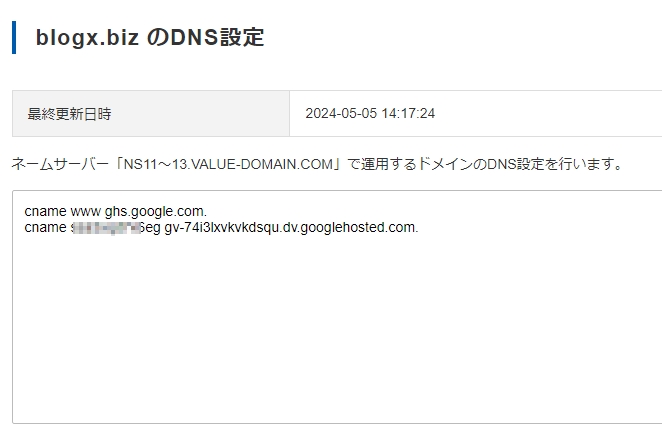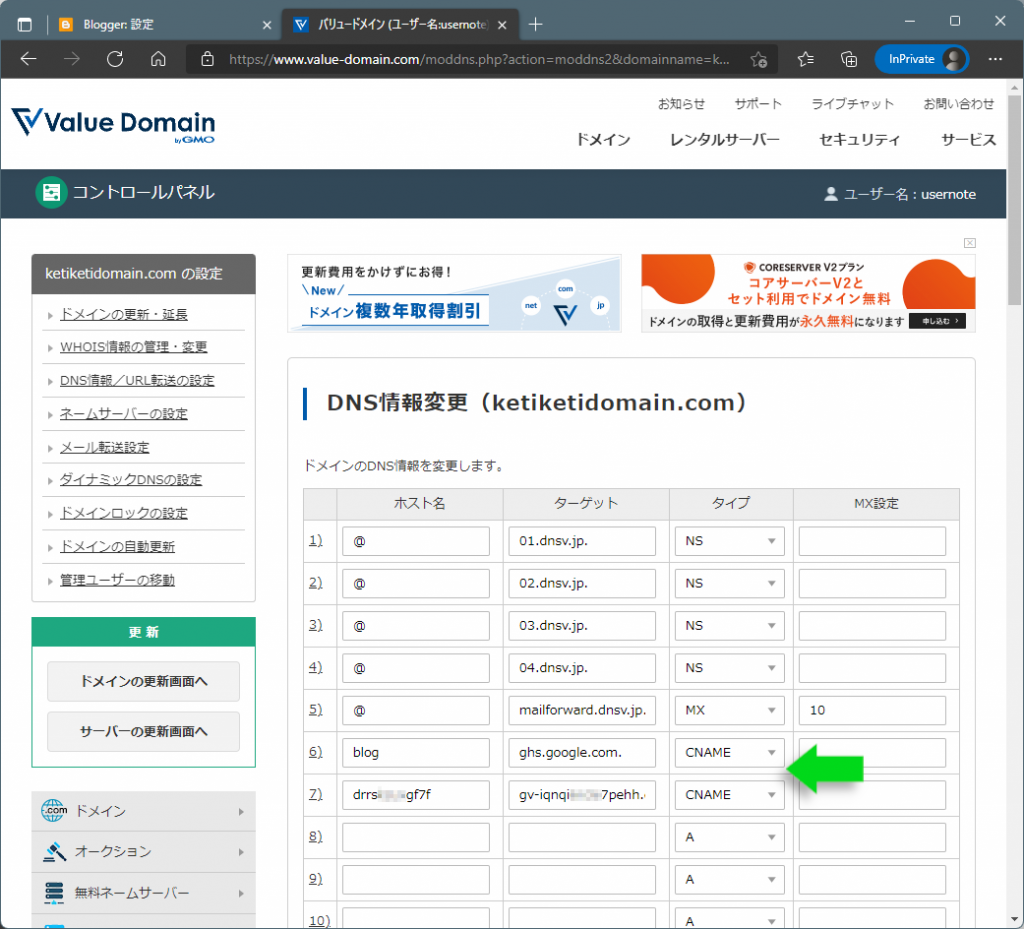手作りのぬくもりを大切に、あなたの常識を揺さぶる丁寧に仕上げた記事をお楽しみください。
最終更新:2024年11月13日
Bloggerをバリュードメインで独自ドメイン化するには、バリュードメインのValue Noteで解説されているこちらが参考になります。
https://www.value-domain.com/media/domain-usage-blog/
ただ、DNSのcname記述する際に表示が違ったため、設定方法がわかりませんでした。
同じように不明で困っている方のために、添えておきます。
Bloggerにて指示された2つのDNSレコードを入力する際に、1つめはサブドメイン(例ではwww)となります。
cname www ghs.google.com.
2つ目は表示された2つ目の名前と宛先を入力します。
CNAME drrs****gf7f gv-iqnqi****7pehh.dv.googlehosted.com
※ご自身の表示された情報に置き換えてください
分からない場合、読者の方へは無料でサポートします。お気軽にお問い合わせください。
追記:
冒頭で紹介した解説ページにある「[手順11]2つのDNSレコードを追加」について。
DNS変更画面を上記の画像のようにする場合、ネームサーバー変更にて「転送機能付き上位レジストラのネームサーバーを利用する」
--小休止:お知らせとお願い--
この記事が少しでもお役に立てば幸いです。
当サイトは、専門知識を持つ著者達が、独自の視点で価値ある情報と体験を提供しています。再訪問とブックマークをぜひお願いします。
このサイトが気に入ったら、応援ボタンを押してください!😊
あなたの応援がサイト運営の励みになります。
をクリックして変更されますと表示されます。
https://www.value-domain.com/modns.php?action=modns2&domainname=ドメイン名
なお、ネームサーバーを変更されますと再度設定が必要となります。
BloggerはWordpressとくらべてこの点さえ抑えておけば、あとは管理コストは殆ど必要ありません。
とはいっても、その反面できることは限られています。
こんなことやあんなこともやりたい場合Wordpressは世界中で人気です。
ただし、Wordpressの場合、ポイントを抑えておかないと大変なことになりかねません。
詳しくはこちら。
WordPressでサイトを簡単に作成し直ぐに収益化するための最重要ポイント
最新情報を追加:2024年8月
Bloggerでバリュードメインを使って独自ドメインを設定する際、DNSのCNAMEレコード設定が重要です。設定手順では、CNAMEに「ghs.google.com」と「Googleが指定する文字列」を入力し、バリュードメイン特有の手順として、最後に「.(ドット)」を追加することが必要です。設定後、反映に30分から数時間かかるため、すぐに結果を確認しないでください。
この設定を通じて、自分のブログをよりプロフェッショナルに見せることができると考えると、やる気が出ますよね。適切な手順を踏めば、安心して独自ドメインを運用できます。
他の興味深い記事もご覧ください。
お悩みがある方は、無料相談サービスもぜひご利用ください!
さらに、当サイトが提供する全サービスについては、こちらからご確認いただけます。
サービス一覧ページを見る
今すぐ始めたい方へ:
あなたも「脳内ATMプログラム」に参加して、収益化の第一歩を踏み出しましょう!
脳内ATMプログラム詳細を見る
お時間の許す限り、さまざまなテーマをお楽しみいただけます。
カテゴリーメニュー一覧はこちら
編集者のおすすめ記事:
※当ブログで取り扱う短編小説の物語はフィクションです。実在の人物、団体、事件などとは一切関係ありません。
このボタンは、行動する準備ができていないなら、押してはいけません。
なぜなら、あなたの時間が無駄になるおそれがあるからです。